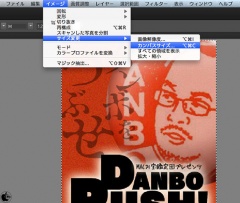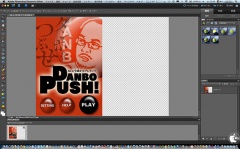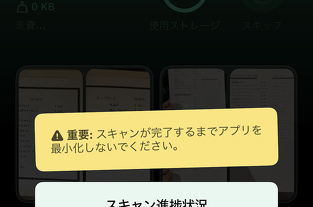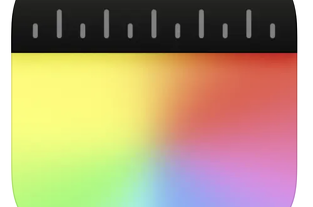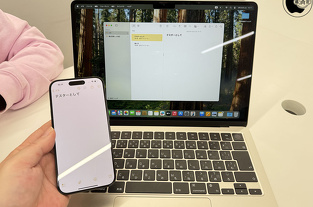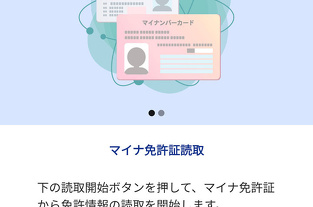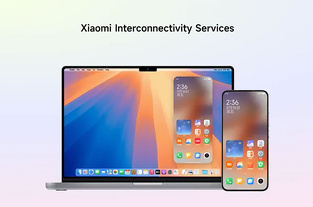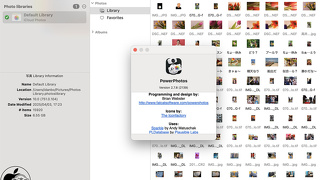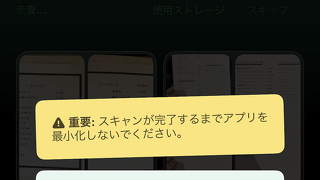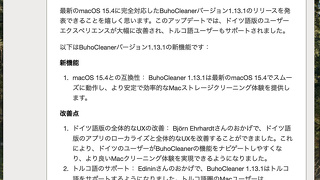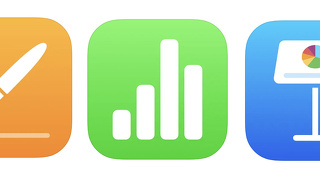Adobe Photoshop Elements 10 Editorで、iPhoneスクリーンショットを2枚並べた写真を簡単に作成する
※本サイトは、アフィリエイト広告および広告による収益を得て運営しています。購入により売上の一部が本サイトに還元されることがあります。
Adobe Photoshop Elements 10 Editorで、iPhoneスクリーンショットを2枚並べた写真を簡単に作成する方法を紹介します。
まず、左側に配置するiPhoneスクリーンショットを開きます。
イメージ>サイズ変更>カンバスサイズを選択します。
変更後のファイルサイズの幅を100%にし、相対にチェックを入れます。
その下の基準位置にあるマスで左側中央をクリックします。
OKをクリックすると、1枚目のiPhoneスクリーンショットの右側に、同じサイズの空白が追加されます。
2枚目のiPhoneスクリーンショットを開き、全選択してコピーします。
新しく追加された空白部分にペーストして位置を調整して完成です。